クイックアクセスの代わりにこのPCでWindows 10ファイルエクスプローラーを開く
Windows 10 Fileの新機能の1つエクスプローラはクイックアクセスと呼ばれます。 Microsoftはこの機能を追加したため、OneDrive、外部ドライブ、ローカルドライブ、ネットワーク共有など、場所に関係なく、最近使用したファイルやフォルダーにすばやくアクセスできます。
フォルダを固定する必要がある場合にも便利ですより高速なアクセスのためのクラウドまたはサーバー上。私の意見では、これはファイルエクスプローラーの素晴らしい変更であり、ショートカットを作成したり、ディレクトリの奥深くにあるファイルやフォルダーに移動したりせずに必要なものを簡単に取得できます。

Windows 10のファイルエクスプローラーは、デフォルトでクイックアクセスビューを開きます
このPCでエクスプローラーを開く
エクスプローラーを開くと、デフォルトのビューはクイックアクセス。ただし、新しい機能が気に入らない場合や、代わりにこのPC(以前はWindows 7ではマイコンピューターと呼ばれていました)で開くことを好む場合があります。それを実現するのは簡単です。その方法を次に示します。
エクスプローラーを開き、リボンから選択します オプション>フォルダーと検索オプションの変更.
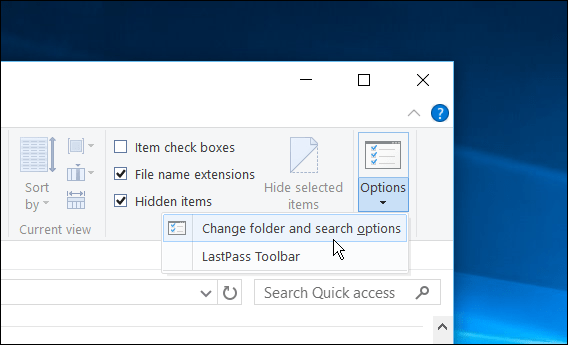
フォルダーオプションが開き、そこから、[全般]タブで変更します。 エクスプローラーを開いて このPC。変更を有効にするために完了したら、必ず[OK]をクリックしてください。
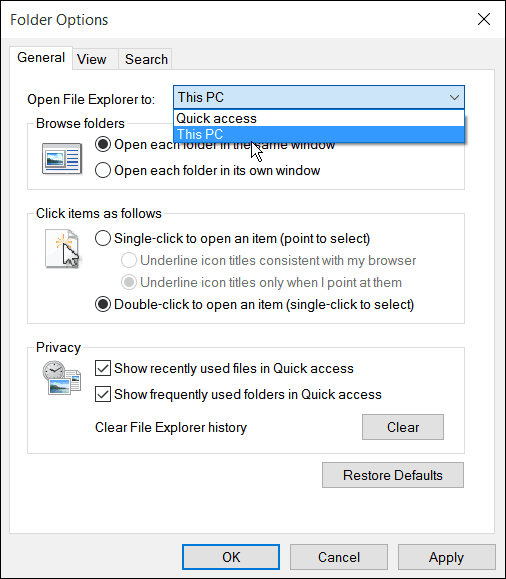
それだけです。 エクスプローラーを閉じて、再起動すると、クイックアクセスビューではなくこのPCに移動します。もちろん、元に戻す場合は、[フォルダオプション]に戻り、[クイックアクセス]に戻します。
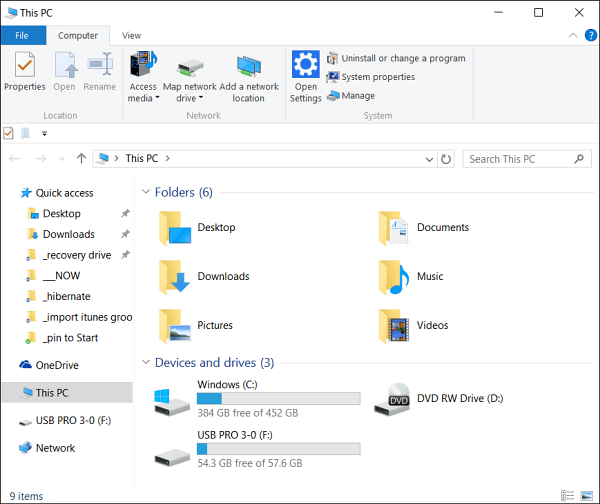
Windows 10 File ExplorerのこのPCビュー
Windows 10の新しいクイックアクセスビューについてどう思いますか?以下にコメントを残して、お知らせください。
また、Windows 10フォーラムでは、10月にモバイルバージョンやWindow RTの更新など、Windows 10のすべてのことについて議論できることを忘れないでください。










コメントを残す